Revisión de dupeGuru: precios, características, pros, contras (guía completa)
Publicado: 2021-11-09Hoy, vamos a revisar dupeGuru, un buscador de archivos duplicados ideal y un software de limpieza. Esta guía le ayuda a tomar una buena decisión.
Cuanto más trabaje en su PC, más complicado o desalentador será mantener los archivos del disco duro o el sistema en general organizados y mejorados. Probablemente terminó con un rendimiento lento de la PC. Hay una inmensa cantidad de archivos duplicados que hacen que su computadora sea más lenta de lo esperado. La limpieza de su sistema es imprescindible, pero puede ser un proceso tedioso o propenso a errores para encontrar archivos duplicados manualmente.
dupeGuru es una herramienta reconocida a nivel mundial para encontrar y eliminar automáticamente fotos duplicadas en Windows, Mac y Linux. ¿Es seguro de usar? ¿Hace un buen trabajo detectando y eliminando tomas falsas? ¡Vamos a averiguar!
¿Qué es dupeGuru?
Desarrollado por Hardcoded Software, dupeGuru es el programa GUI multiplataforma de código abierto que puede encontrar y eliminar archivos duplicados en las computadoras. Es compatible con tipos de archivos comunes, incluidos documentos, archivos, audios e imágenes. Tiene múltiples modos funcionales y tipos de escaneo para proporcionar facilidad de uso. El software también le permite filtrar archivos específicos por palabras clave.
Especificaciones completas de dupeGuru:
Sistema operativo compatible: Mac, Windows y Linux
Licencia: Programa gratuito
Tamaño del archivo: 22,6 MB
Disponible en: 12 idiomas diferentes
Lea también: Quick Photo Finder Review 2021: características y detalles del producto
Características notables y aspectos destacados de dupeGuru
Esta sección presentará principalmente las características de dupeGuru. Vamos a leerlos a continuación:
1. Interfaz
Si hablamos de la interfaz de dupeGuru, tiene una interfaz ordenada, simple y ordenada. Está dividido en tres partes. La primera parte es el Modo de aplicación, donde verá 3 modos diferentes, incluidos Estándar, Música e Imagen.
Pasando a la segunda parte, ese es Scan Type, donde puede ver diferentes tipos de archivos según los modos particulares. La última parte es el campo utilizado para agregar las carpetas que desea escanear.
2. Escaneo rápido e inteligente
El software utiliza algoritmos y parámetros inteligentes para finalizar el proceso de escaneo rápidamente. Se asegura de encontrar y eliminar todo rastro de archivos duplicados o incluso idénticos para mejorar el espacio de almacenamiento.
3. Opción de vista previa
Una de las características más importantes de dupeGuru es que viene con una opción de vista previa de imagen predeterminada que le permite ver los archivos duplicados antes de borrarlos.
4. Exclusión
Si en el caso, desea conservar algunas de las tomas duplicadas o archivos idénticos, puede usar la función de exclusión de dupeGuru y elegir manualmente los archivos que no desea eliminar.
5. Programa gratuito
dupeGuru es un software de código abierto y de uso completamente gratuito para identificar y eliminar archivos duplicados en sus computadoras Windows o Mac.
6. Modos de vista
Contiene tres modos de vista, Detalles, Dupes Only y Delta. Puede ver los resultados del escaneo utilizando cualquiera de los modos de visualización según sus preferencias. Aparte de eso, también puede ordenar y filtrar los resultados del escaneo utilizando su opción de filtrado especial. Por ejemplo, si desea ver solo archivos png, escriba "png" y presione Entrar. Esto solo muestra los archivos PNG.
Lea también: 15 mejores programas gratuitos de recuperación de fotos para recuperar imágenes eliminadas
¿Por qué debería usar dupeGuru?
Además de las características mencionadas anteriormente, algunas otras características únicas hacen de dupeGuru una opción perfecta para encontrar y eliminar imágenes duplicadas en dispositivos Mac, Windows o Linux. Los hemos mencionado a continuación, ¡échales un vistazo más de cerca!
1. Proceso automatizado
Buscar manualmente los archivos redundantes que ocupan una gran cantidad de espacio es una tarea un poco tediosa. Pero, tras la llegada de dupeGuru, solo es cuestión de un par de clics. El buscador de archivos duplicados hace que cada parte del proceso sea mucho más fácil al automatizar el proceso completo.
2. Varias opciones de limpieza
El programa posee docenas de opciones de limpieza integradas para liberar una buena cantidad de espacio de almacenamiento en su computadora. dupeGuru puede ser cualquier cosa para usted: un software de limpieza y un refuerzo de rendimiento. Puede ordenar y filtrar archivos por tipo de archivo, tamaño, nivel de coincidencia, modificación, carpeta, etc.
3. Soporte de múltiples idiomas
El idioma ya no será una barrera para los usuarios de PC. As dupeGuru está disponible en 12 idiomas diferentes, incluidos alemán, inglés, italiano, japonés, etc.
4. Ahorro de tiempo
Encontrar y eliminar los duplicados manualmente puede ser un proceso propenso a errores o lento, especialmente para los novatos. Aquí viene dupeGuru como un salvador con una función muy necesaria llamada eliminación con un clic. Esta función lo ayuda a seleccionar y eliminar todos los archivos no deseados a la vez, lo que eventualmente ahorra mucho tiempo y esfuerzo por parte del usuario.

¿Cómo funciona dupeGuru?
En esta parte, aprenderá a usar dupeGuru en Mac o Windows. A continuación se muestra una guía paso a paso que explica cómo funciona este buscador y eliminador de fotos duplicadas.
Pasos para usar dupeGuru en Mac:
Paso 1: para comenzar, descargue e inicie dupeGuru en Mac.
Paso 2: Luego, seleccione un Modo de aplicación y un Tipo de escaneo.
Paso 3: Después de eso, haga clic en el botón + que apareció en la esquina inferior izquierda para agregar carpetas a la ventana de escaneo. Y, si desea excluir las subcarpetas, puede hacerlo en la columna Estado.
Paso 4: A continuación, haga clic en la opción Escanear .
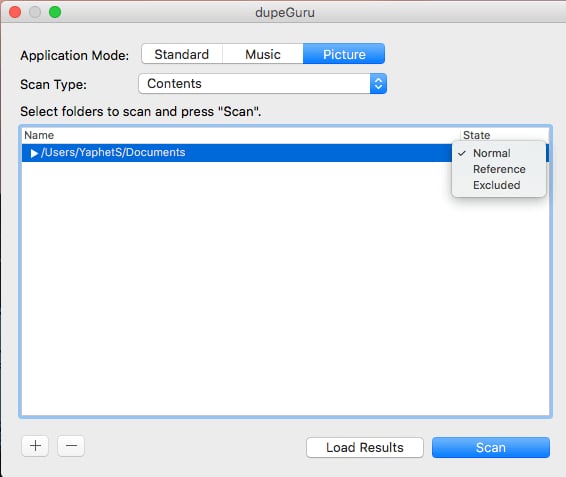
Paso 5: Espere hasta que el programa complete el proceso de escaneo. Una vez hecho esto, le proporcionará una lista detallada de todos los archivos duplicados. Ahora, puede ver detalles, previsualizar y ordenar o filtrar archivos.
Paso 6: para elegir todas las tomas duplicadas, diríjase a Editar y luego elija Marcar todo en la lista del menú de acceso contextual como se muestra a continuación.
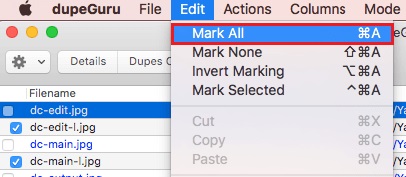
Paso 7: Ahora, para eliminar todos los archivos duplicados seleccionados con un solo clic, elija Acciones y luego haga clic en la opción Enviar marcados a la papelera.
¡Prestigio! Todos los archivos duplicados no deseados se eliminan a la vez. Vea lo simple y rápido que es acelerar el rendimiento de su Mac usando dupeGuru.
Lea también: Cómo eliminar fotos duplicadas de diferentes formatos de archivo
Pasos para usar dupeGuru en Windows:
Paso 1: Descargue e instale dupeGuru en su PC con Windows.
Paso 2: Ejecute el programa de utilidad y elija el Modo de aplicación y el Tipo de escaneo.
Paso 3: Haga clic en el ícono + para agregar carpetas y haga clic en Escanear. Ahora, espere hasta que escanee su máquina en busca de archivos duplicados o idénticos.
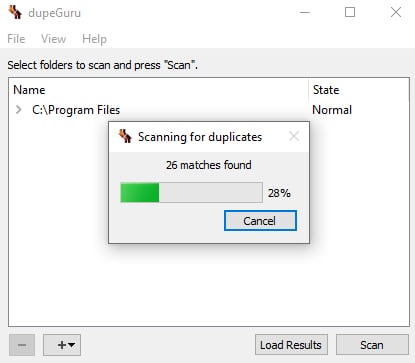
Paso 4: Una vez que se completa el proceso de escaneo, muestra todos los archivos duplicados detectados .
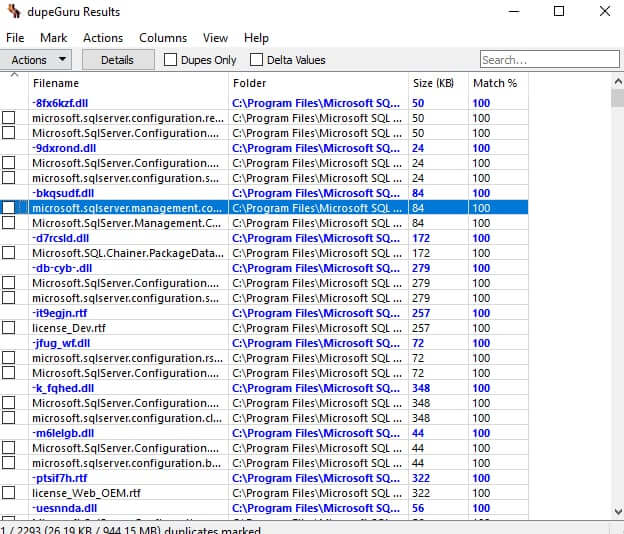
Paso 5: puede ordenar y filtrar escaneos duplicados si es necesario. Y seleccione los archivos que desea eliminar.
Paso 6: si desea eliminar todos los duplicados con un solo clic, vaya a la opción Marcar y elija Marcar todo o la otra opción deseada.
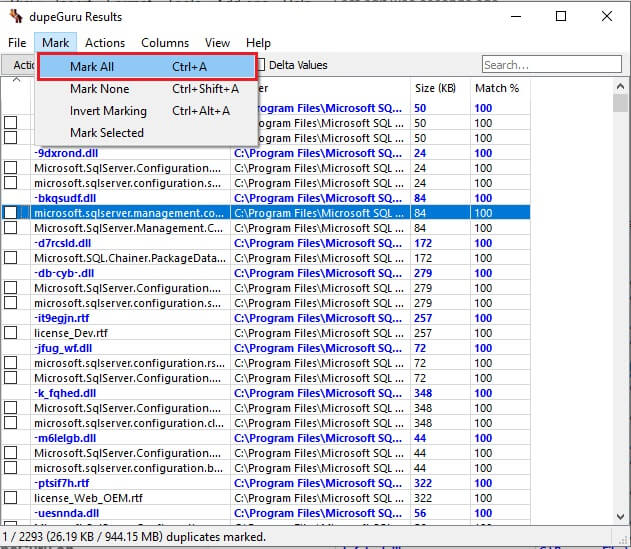
Paso 7: luego, dirígete a Acciones y selecciona Enviar marcados a la papelera de reciclaje u otra opción deseada. Si aparece un cuadro de confirmación, marque la casilla presentada antes de Eliminar archivos directamente y luego Continuar.
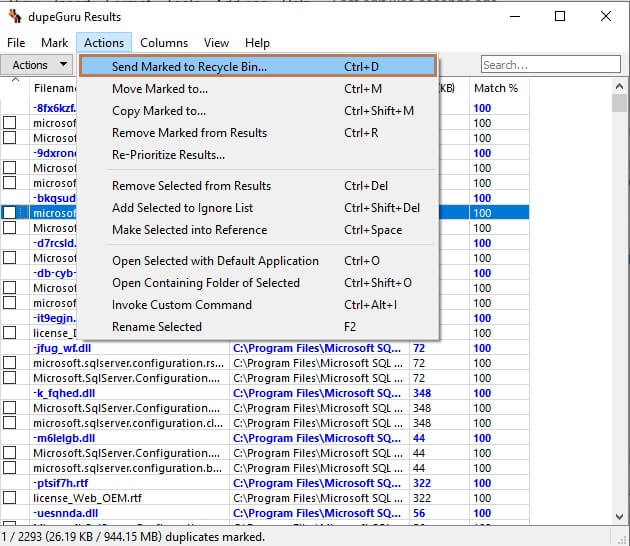
Paso 8: Espere hasta que el programa de búsqueda y limpieza de duplicados complete el proceso.
Es una de las mejores herramientas de búsqueda de duplicados de fotos disponibles en el mercado. Independientemente de ser un software gratuito, dupeGuru es una excelente manera de mantener una PC organizada y mejorada.
Pros y contras de usar dupeGuru
Al igual que cualquier otro software, existen algunos beneficios y desventajas de usar dupeGuru. Échales un vistazo a continuación:
ventajas
- Herramienta ligera y de uso gratuito.
- Múltiples modos de visualización y escaneo.
- Compatible con numerosos tipos de archivos.
- Reconoce duplicados por nombre de archivo, contenido, etc.
- Eliminación rápida y confiable de archivos duplicados no deseados.
- Soporte multilingüe.
- Eliminación de duplicados con un solo clic.
- Obtenga una vista previa de las tomas duplicadas antes de eliminarlas.
Contras
- La interfaz está desactualizada.
- No es una elección perfecta para principiantes.
- Retrasos al escanear un disco duro completo.
Estructura de precios de dupeGuru:
Dado que tiene una licencia de software gratuito, cualquiera puede encontrar y eliminar archivos duplicados utilizando dupeGuru de forma gratuita. No hay tarifas ni cargos adicionales. Puede acceder a todas sus funciones absolutamente gratis.
Lea también: Las 10 mejores aplicaciones de búsqueda y eliminación de fotos duplicadas para Mac en 2021
Palabras de cierre: revisión de dupeGuru 2021
Entonces, eso es todo de la revisión de dupeGuru. Esperamos que haya encontrado información valiosa sobre el limpiador de fotos duplicadas que lo ayude a tomar una decisión que valga la pena.
Si cree que nos perdimos algo que mencionar con respecto a lo mismo, puede desplegarlo en el cuadro de comentarios. Definitivamente agregaremos sus sugerencias al artículo.
Antes de ir, para leer más artículos de revisión de software, suscríbase a nuestro boletín y síganos en las redes sociales: Facebook, Twitter, Instagram o Pinterest.
